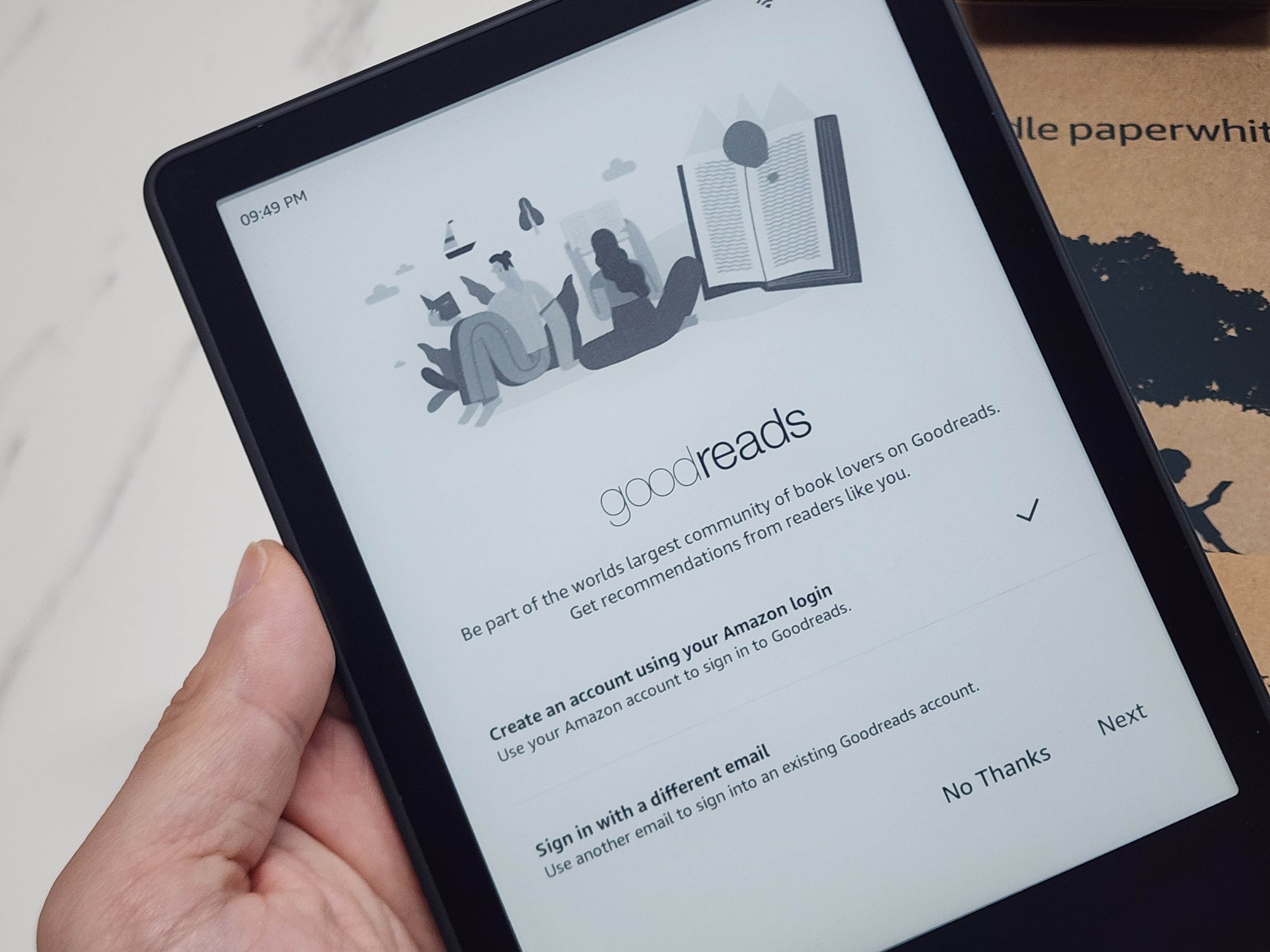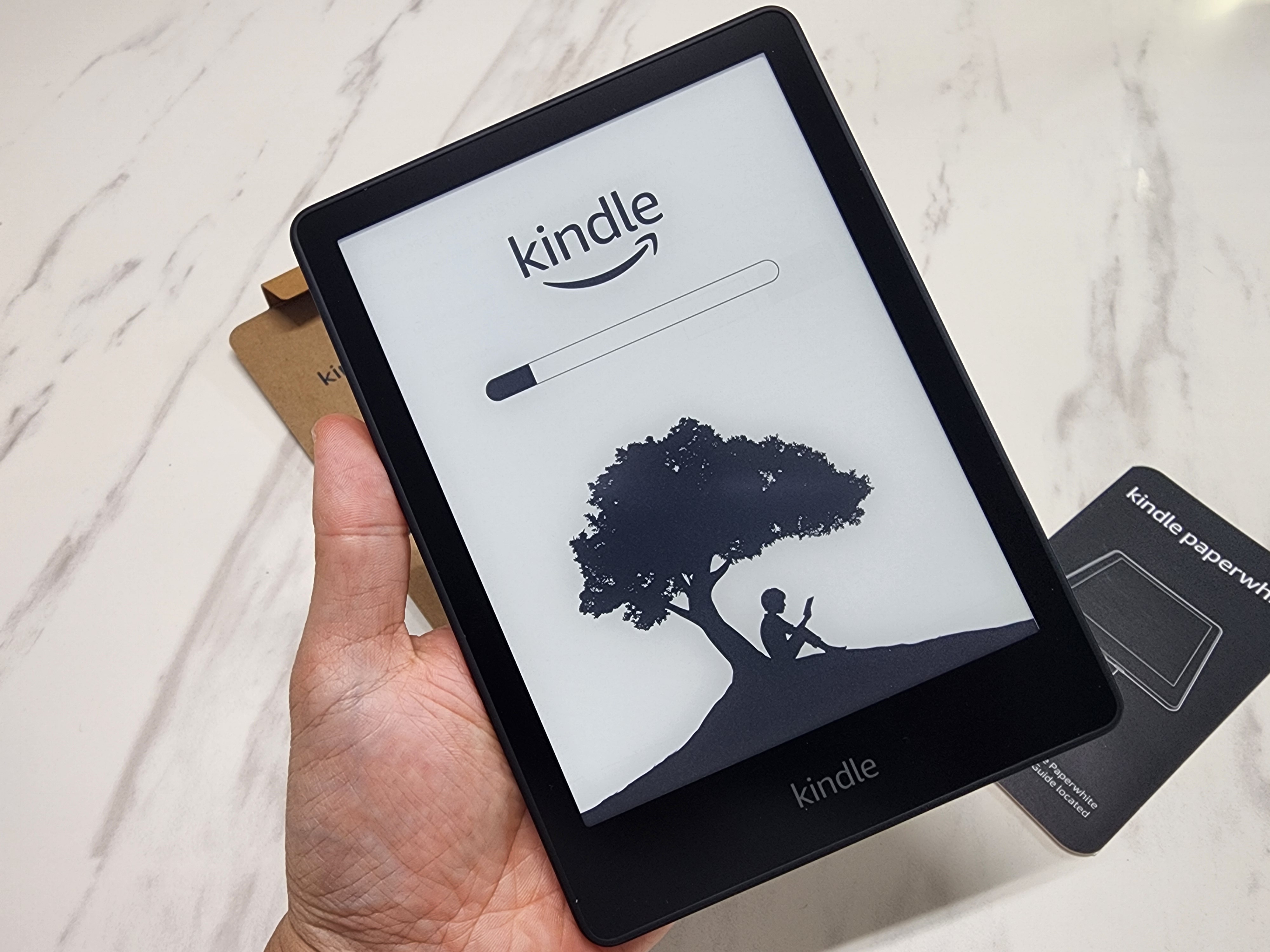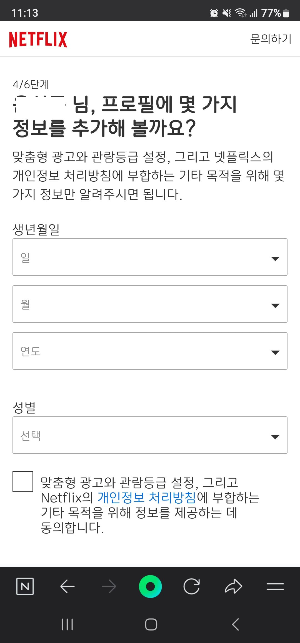안녕하세요. 레인만 입니다
드디어 킨들 페이퍼화이트를 구매하셨나요? 종이책만 보다가 전자책 리더기를 처음 접하시면 낯설고 어려우실 수 있을 것 같아요. 하지만 걱정 마세요! 이 글을 따라오시면 여러분도 곧 킨들 마스터가 되실 수 있답니다.
시작하기 전에 알아두면 좋은 것들
킨들은 단순한 전자기기가 아닌, 새로운 독서 생활의 시작이에요. 가벼운 무게로 수천 권의 책을 들고 다닐 수 있고, 밤에도 눈 부심 없이 편하게 읽을 수 있죠. 더구나 사전 검색, 하이라이트 기능으로 더욱 깊이 있는 독서가 가능해요.
첫 만남: 기본 설정하기
## 언어 선택하기

아쉽게도 한글이 지원되지 않기때문에 저는 영어로 선택했어요.

## 영어를 선택하여 지역을 선택하게 뜨는데 저는 미국으로 선택했습니다.

##킨들이 첫 구동을 시작합니다.

## 아마존에 가입하거나 로그인해야합니다.
스마트폰에 킨들앱이 설치된 분들은 처음 설정이 더 편리합니다.
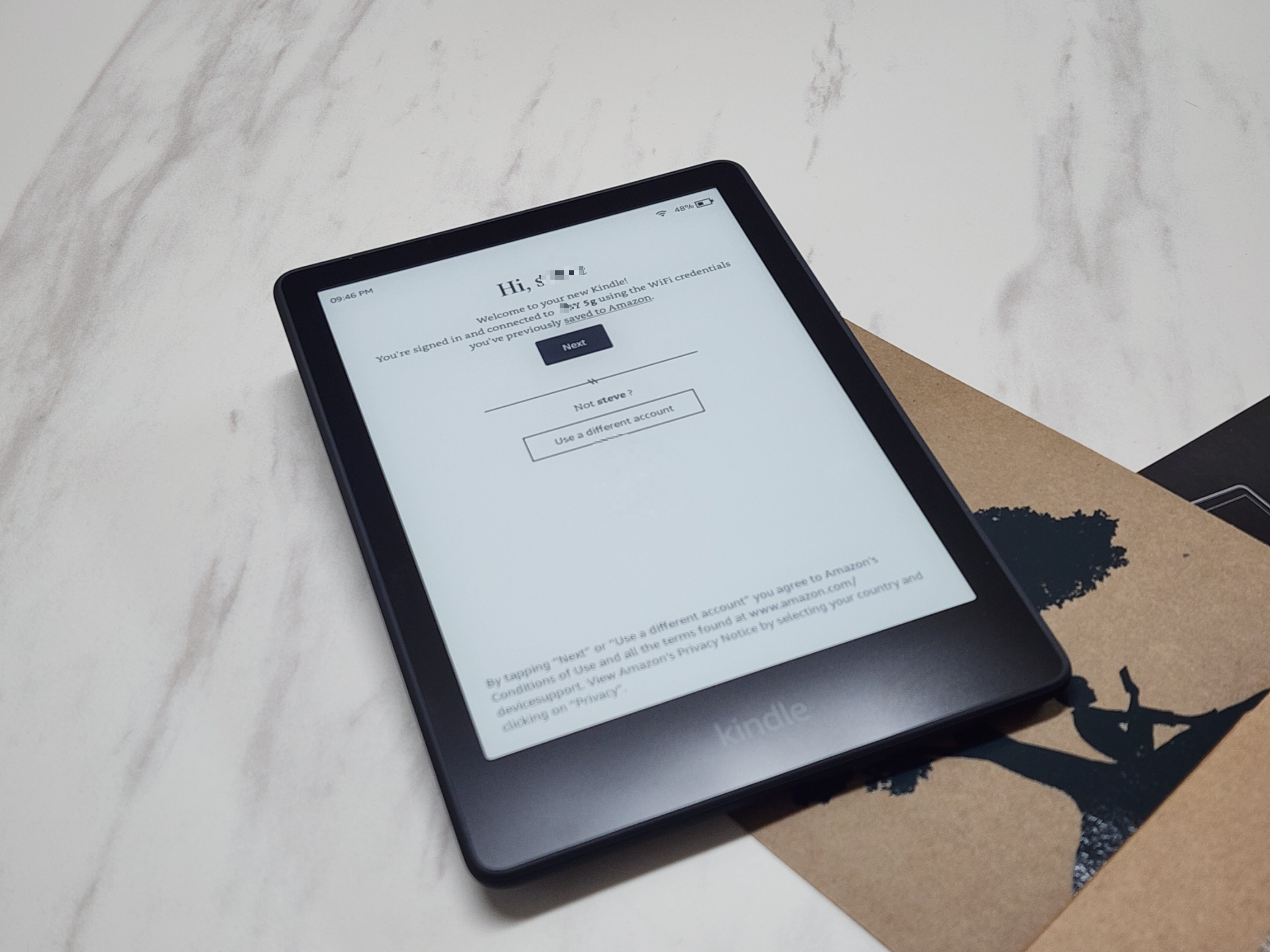
##와이파이에 연결해줍니다.

##아이와 함께 이용 할 경우 키즈 프로필 생성도 가능합니다.
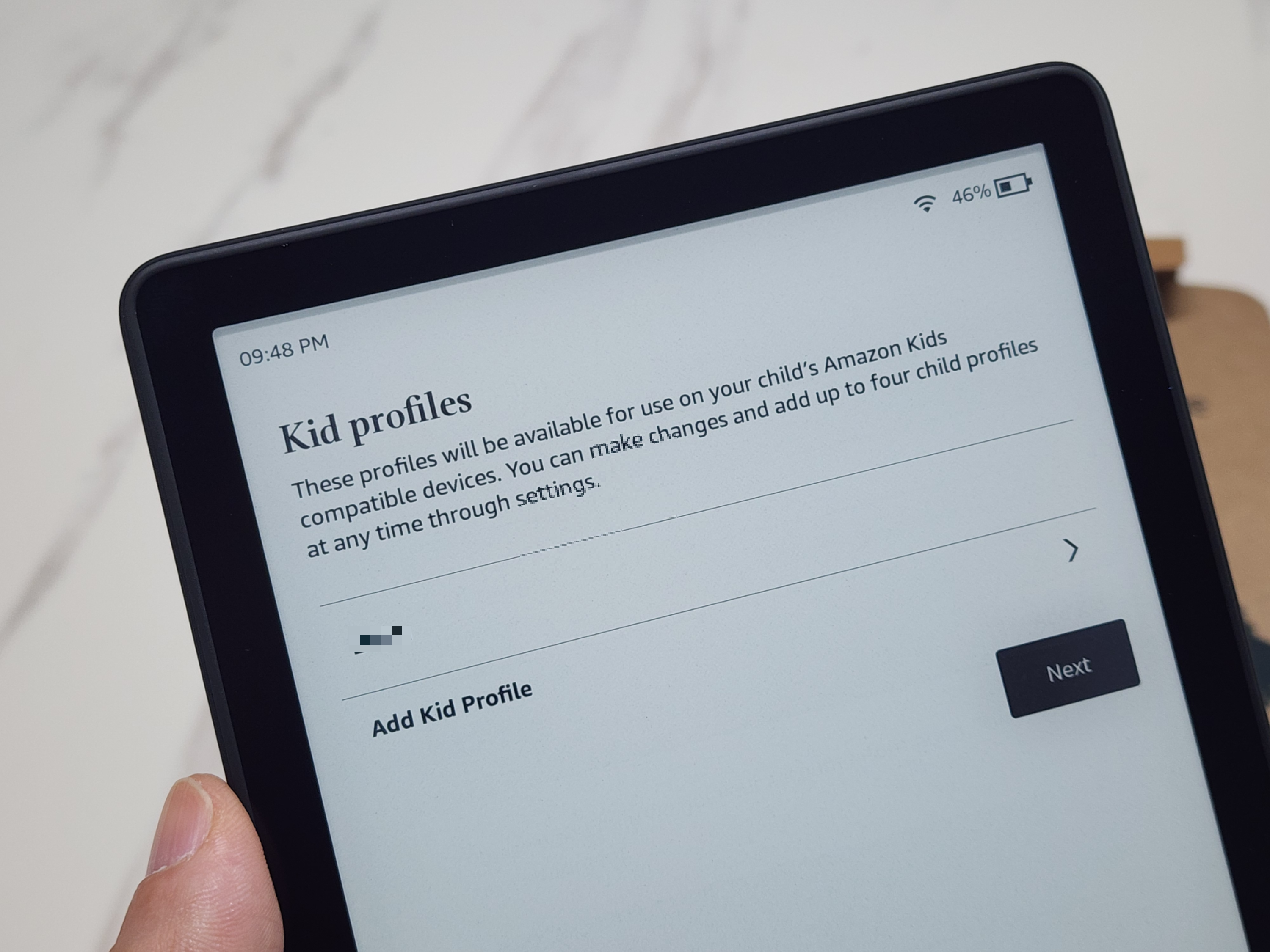
##키즈프로필 이름 설정 후 다음을 눌러줍니다.

##키즈프로필에 사용할 비밀번호를 설정합니다.
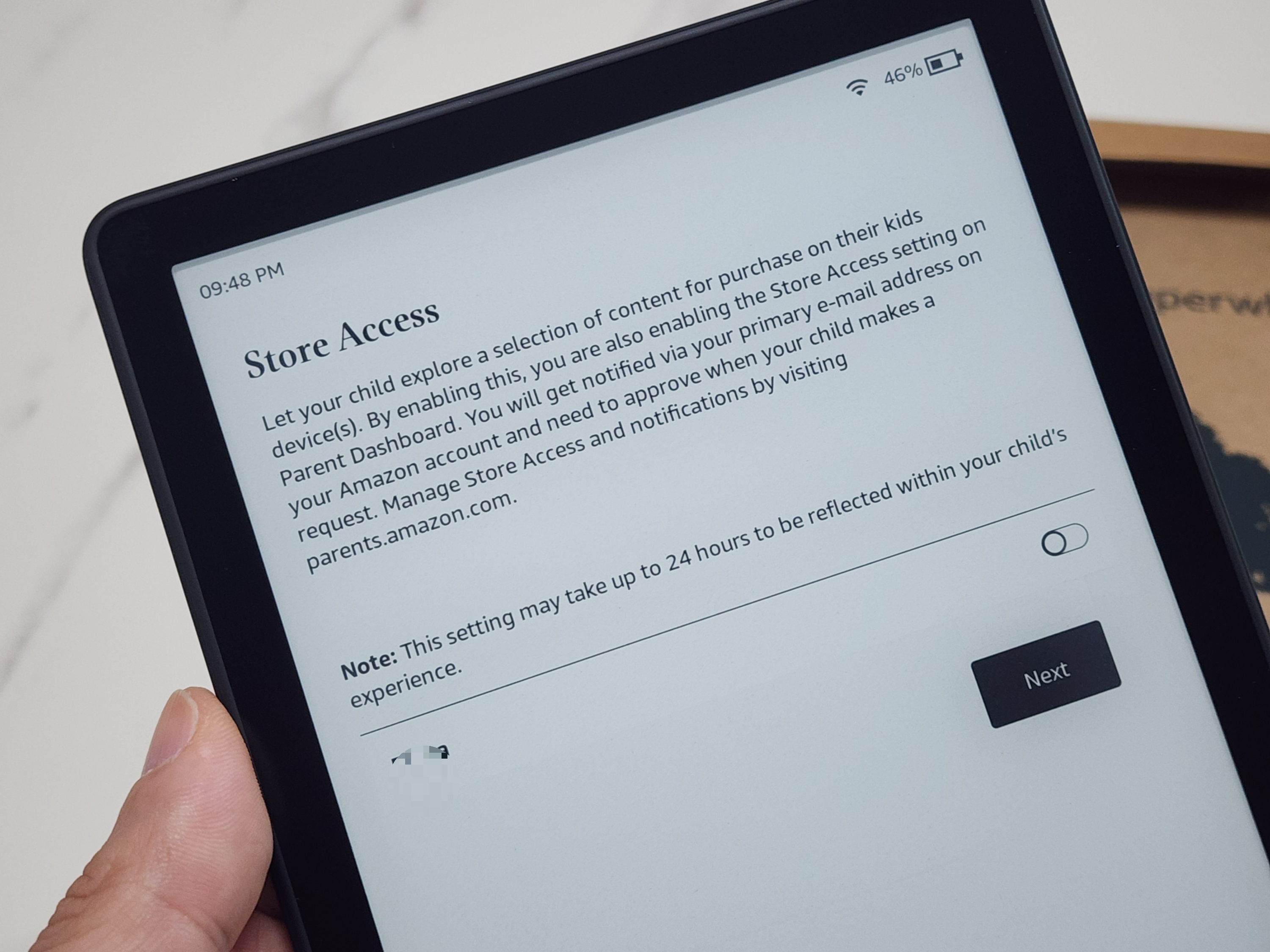
##아이들 책도 성인 아마존 아이디로 관리할 수 있도록 되었습니다.

## 키즈 설정 완료

##아마존에서 관리하는 커뮤니티 goodreads에 가입할지 물어봅니다.
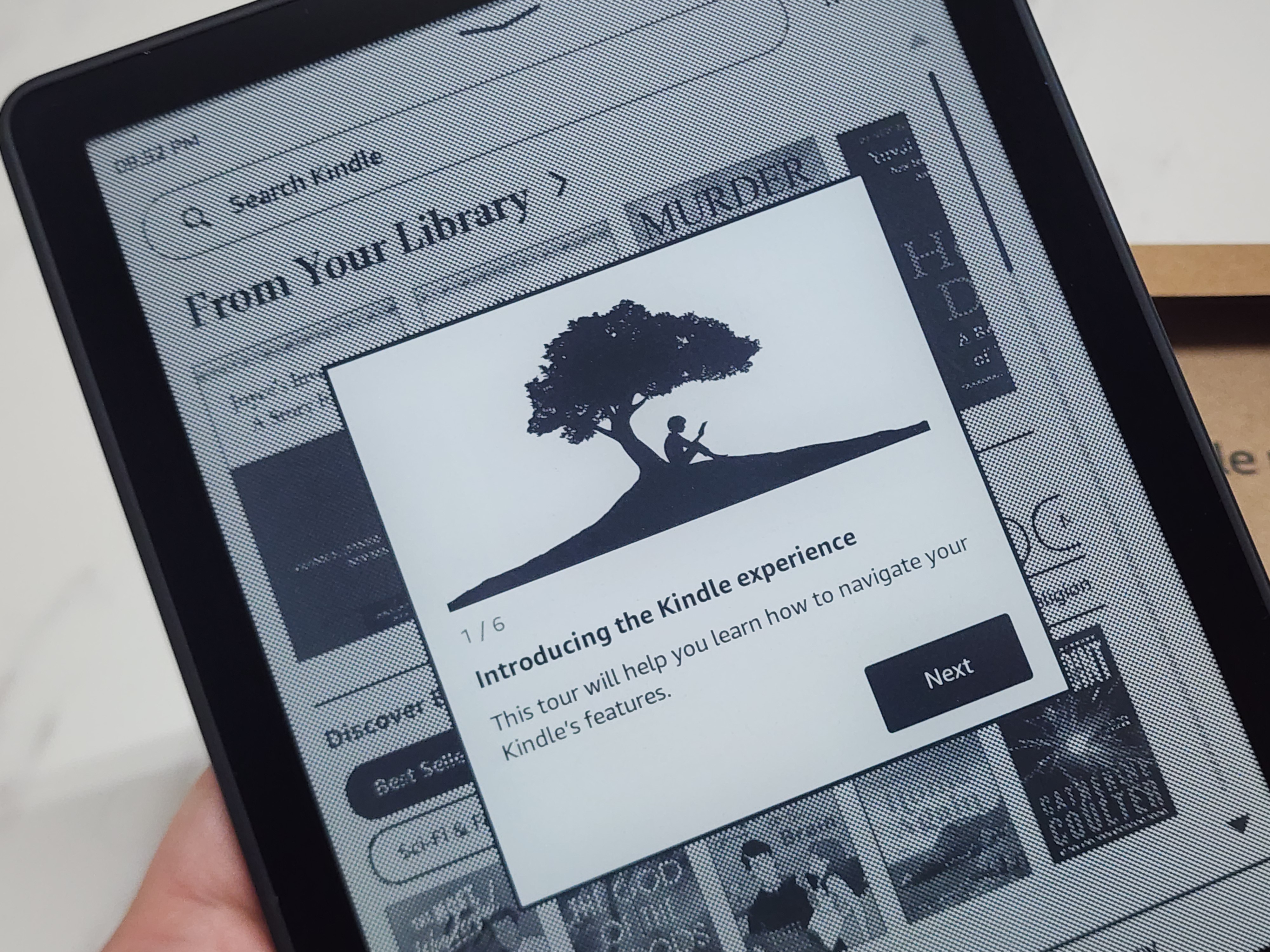
##킨들의 간략한 기능을 설명해줍니다.
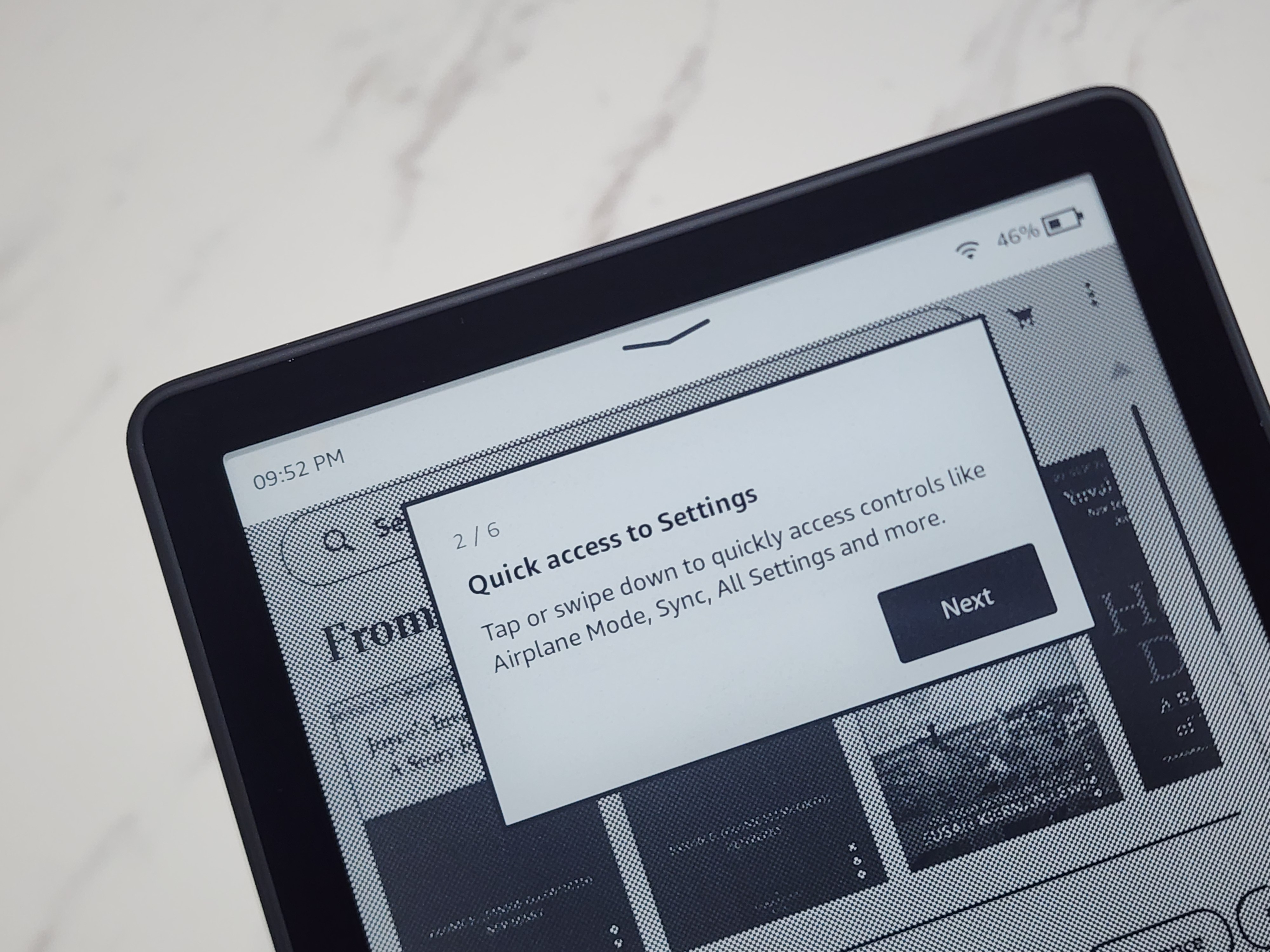
##상단에서 스와이프하여 내리면 스마트폰처럼 퀵 메뉴를 불러올 수 있습니다.

##하단에는 홈버튼과 내도서목록을 확인하는 버튼이 있습니다.

##좌우 위아래로 스크롤하여 이동 할 수 있습니다.
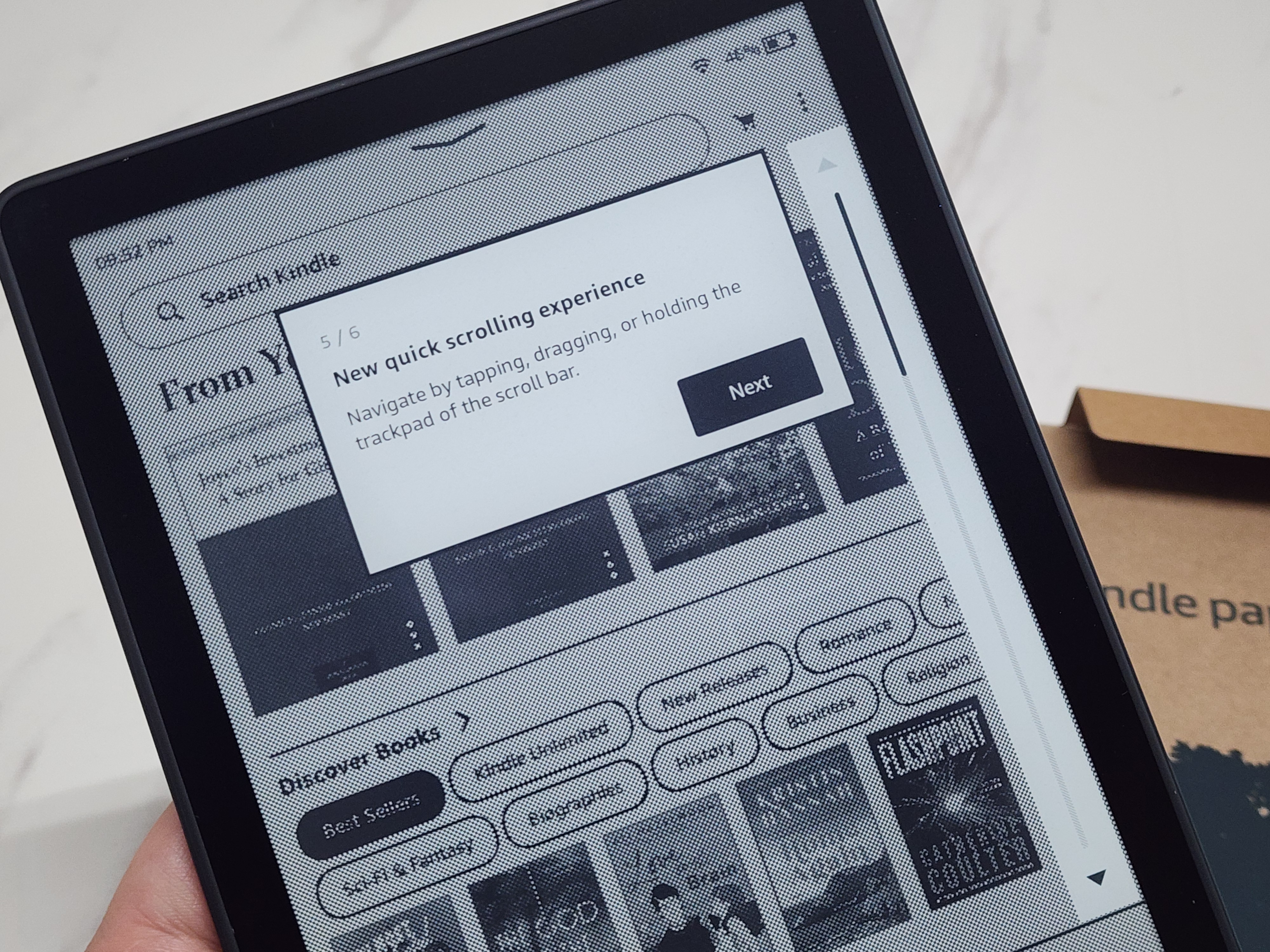
##스크롤바를 이용하여 쉽게 이동이 가능합니다.
하지만 스마트폰처럼 반응이 빠르지는 않기때문에 천천히 해야합니다.
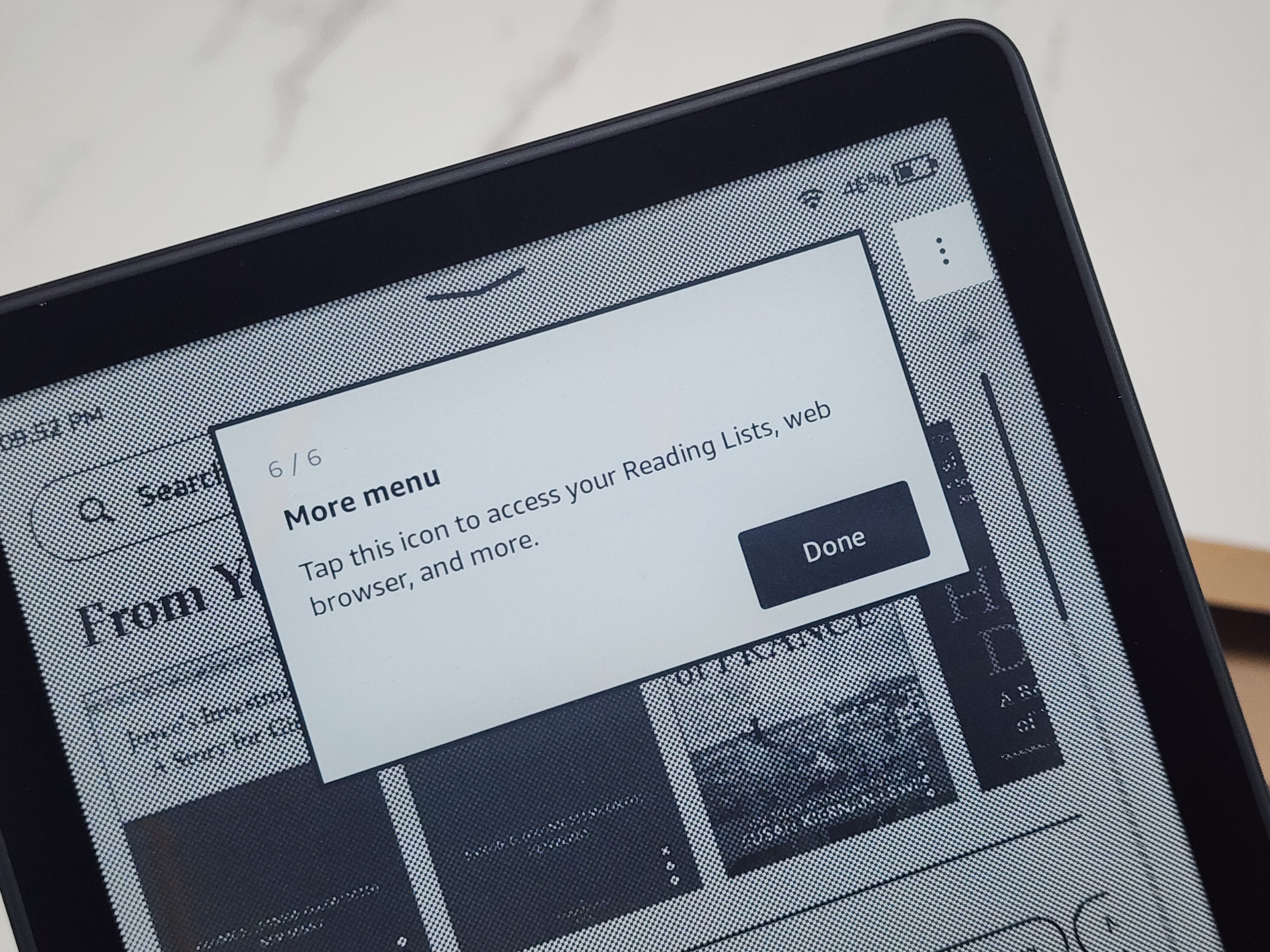
## 점3개를 누르면 더 많은 메뉴를 볼 수 있습니다.
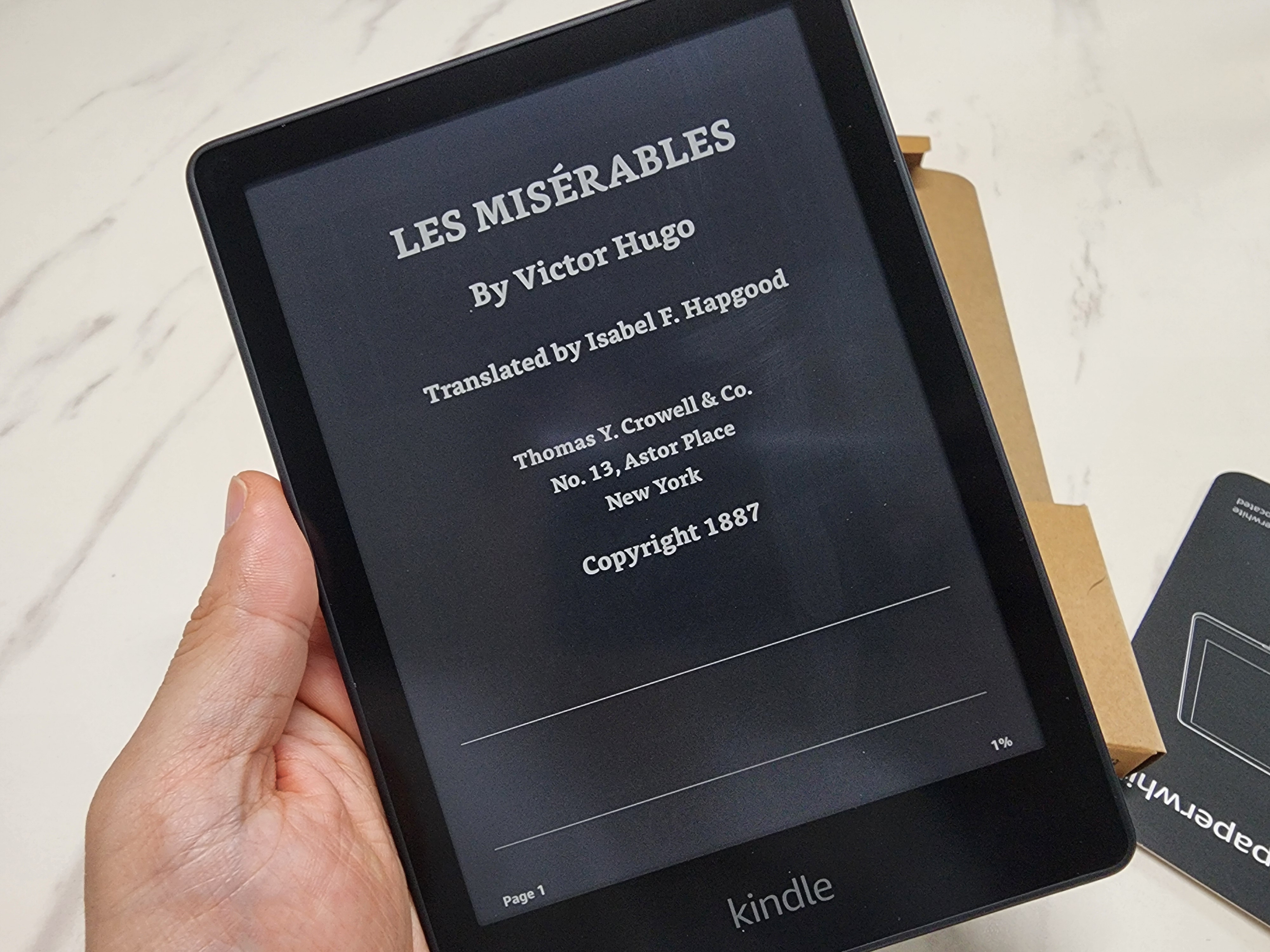
제가 보려고 다운받은 레미제라블 원서입니다.
##책을 읽다가 홈 화면으로 나오기
킨들을 처음 사용하시면 책을 읽다가 다른 책을 읽고 싶어서 나오고 싶을때가 있는데요
아무리 이것저것 해봐도 기기를 껐다 켜지 않는 이상 불가능해서 당황하게 됩니다.
이럴땐 화면 우측 상단을 두번 빠르게 탭 해주면 메뉴가 표시되고 홈으로 나가기 버튼이 있으니
당황하지 마세요^^
킨들의 매력적인 특징들!!
눈이 편안한 E-ink 디스플레이
처음 보시면 "어, 이게 진짜 전자 화면이야?" 하고 놀라실 거예요. 실제 종이처럼 보이는 E-ink 기술 덕분에 눈의 피로도가 매우 적답니다.
프론트라이트의 마법
밝기 조절이 가능한 프론트라이트는 킨들의 가장 매력적인 기능 중 하나예요. 햇빛 아래서도, 어두운 밤에도 언제나 편안하게 읽을 수 있죠.
방수 기능
욕조에서 독서를 즐기고 싶으신가요? 걱정 마세요! IPX8 등급 방수 기능으로 안전하게 읽으실 수 있어요.
이제 시작해볼까요?
지금부터 책 구매부터 다운로드, 읽기, 그리고 다양한 킨들만의 특별한 기능들까지 하나하나 자세히 알아볼 거예요. 여러분의 새로운 독서 생활을 함께 시작해보아요!
다음 글에서는 킨들 스토어에서 책을 구매하는 방법과 PC에서 구매한 책을 킨들로 보내는 방법을 자세히 알아보도록 할게요.
전자책을 구매하고 변환하는 방법은 나중에 포스팅으로 찾아 오겠습니다.^^
'Amazon Kindle' 카테고리의 다른 글
| 아마존 킨들 비교 분석: 올뉴 킨들 vs 페이퍼화이트 11세대 (0) | 2024.12.29 |
|---|---|
| (전자책 끝판왕)아마존 킨들 페이퍼화이트11세대 개봉기 (0) | 2024.12.28 |